部分用户在使用格式工厂软件的时候,并不是很熟悉其中修改字幕的方法?今日在这里小编就为各位带来了格式工厂修改字幕的操作教程。
格式工厂修改字幕的操作教程

我们首先打开“格式工厂”(格式工厂现在的版本也很多,大家选择一个版本即可);
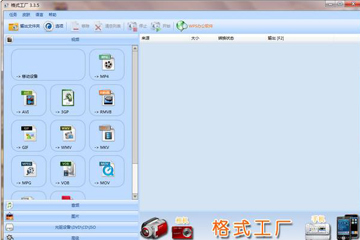
然后我们点开“选项”,选择“字幕字体”,更改字体、颜色等信息;
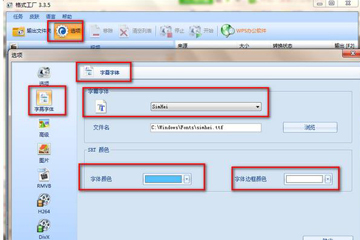
接着我们需要选择要转换的视频,如果无需转换,选择原视频格式,添加视频;
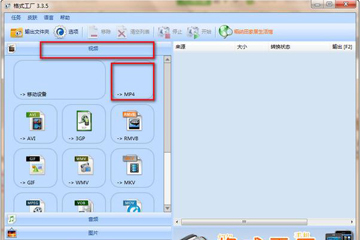
再选择“输出设置”,前面没有选择文件在这里给大家补上;
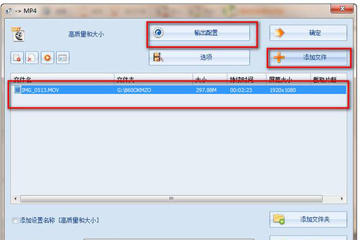
在“附加字幕”下添加字幕,选择附加字幕的文件,和附加字幕的大小;
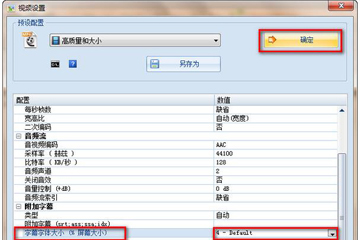
注意:选择字幕字体的大小,主要是相对于屏幕大小来说,然后点击“确定”;
接着设置其他信息后,准备开始添加字幕;
最后我们点击“开始”,我这是已经点击开始了的,等转换成功就好了。
看完了上文所述的格式工厂修改字幕的具体操作流程,你们是不是都学会了呀!







